| 일 | 월 | 화 | 수 | 목 | 금 | 토 |
|---|---|---|---|---|---|---|
| 1 | 2 | 3 | 4 | 5 | ||
| 6 | 7 | 8 | 9 | 10 | 11 | 12 |
| 13 | 14 | 15 | 16 | 17 | 18 | 19 |
| 20 | 21 | 22 | 23 | 24 | 25 | 26 |
| 27 | 28 | 29 | 30 |
- 시놀로지나스
- react native
- docker
- react
- 맛집
- Django
- 서울
- ReactNaitve
- 나스
- 강릉
- apk
- 리액트
- Firebase
- 리엑트
- reactnative
- 가상환경
- 캠핑장
- Nas
- 연곡해변
- Excel
- Expo
- 함수
- SQL
- 장고
- synology
- 수도권 근교
- 시놀로지
- 엑셀
- MSSQL
- 캠핑
- Today
- Total
목록Python (2)
차근차근 생활 & 코딩
 [PYTHON] 파이썬 유용한 패키지 - freeze
[PYTHON] 파이썬 유용한 패키지 - freeze
흔히 우리가 개발을 진행하다 보면 많은 pip를 설치하게 된 답니다. 그렇다면 pip 라이브러리들을 많이 설치하긴 했는데.. 그런데~ 그런데~~ 다른 동료들과 협업을 해야하는 시점이 발생하거나 아니면 다른 컴퓨터로 작업을 해야 하는 경우가 생길 수 있습니다. 그렇다면 내가 어떤 pip를 설치했는지 궁금하며 또한 설치된 pip를 다른 컴퓨터에서 설치해서 사용해야 합니다. 이런 작업들을 손쉽게 팍팍팍!! 할 수 있는 유용한 패키지를 소개해 드리려 합니다. 바로 freeze라는 패키지입니다. Part 1 : freeze 실행하여 설치된 내용 확인하기 제 실행 화면을 보니 이것저것 많이도 설치가 되어있네요. $ pip freeze Part 2 : pip 패키지 파일로 만들기 다른 환경에 설치하기 위해서 선행으로..
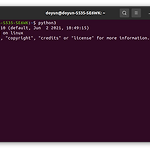 [PYTHON] 파이썬 유용한 패키지 - 쥬피터 노트북(jupyter notebook)
[PYTHON] 파이썬 유용한 패키지 - 쥬피터 노트북(jupyter notebook)
파이썬 코드 작성 시 편리한 패키지를 소개드리려 합니다. CMD 또는 terminal로 실행 시 한 줄씩 입력해서 사용합니다. 계속 사용하다 보면 불편한 점이 많이 있습니다. 오늘에 알려드릴 패키지는 여러 줄을 한 번에 입력하고 입력했던 값을 저장할 수 있도록 할 수 있는 jupyter notebook를 알려드리도록 하겠습니다. Part 1 : jupyter 설치하기 명령어는 간단합니다. $ pip3 install jupyter Part 2 : jupyter notebook 실행하기 명령어를 실행하시면 화면이 전환되어 새로운 창이 열리게 됩니다. $ jupyter notebook Part 3 : 사용하기 오른쪽 New 라는 버튼 클릭 후 Python 3라는 항목을 선택하여 주시면 파일이 생성되게 됩니다...
